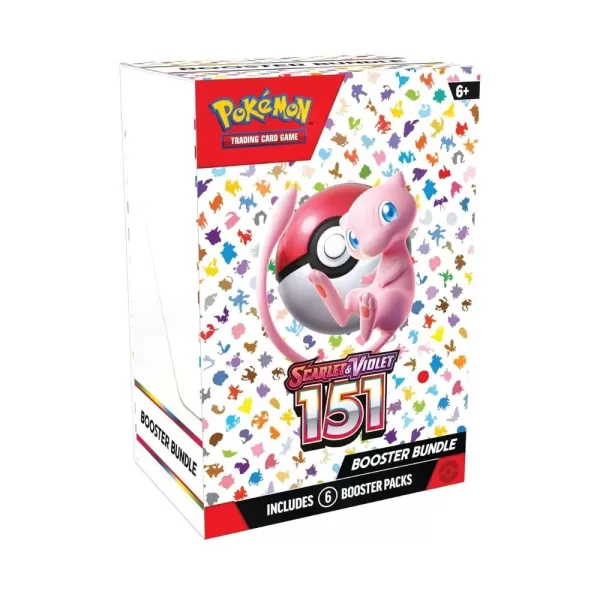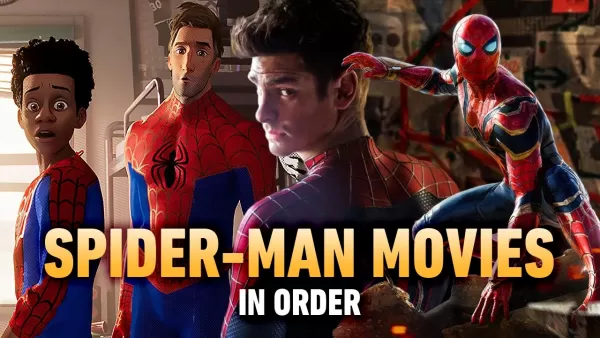Master la traduction de la page Web de Google Chrome: un guide complet
Ce guide fournit une procédure pas à pas sur étape par étape sur la traduction efficace du contenu de la page Web à l'aide de Google Chrome, couvrant la traduction de la page entière, la traduction de texte sélectionnée et les ajustements de traduction personnalisés. En suivant ces instructions, vous pouvez naviguer de manière transparente des sites Web multilingues.
Étape 1: Accès au menu des paramètres
Commencez par cliquer sur les trois points verticaux (ou trois lignes horizontales) situées dans le coin supérieur droit de votre fenêtre de navigateur Google Chrome. Cela ouvre le menu principal.

Étape 2: Navigation vers les paramètres
Dans le menu déroulant, sélectionnez l'option "Paramètres". Cela vous amènera à la page des paramètres de votre navigateur.

Étape 3: Localisation des paramètres de traduction
En haut de la page Paramètres, vous trouverez une barre de recherche. Entrez "traduire" ou "langue" pour trouver rapidement les paramètres pertinents.

Étape 4: Accès aux paramètres de la langue
Une fois que les résultats de recherche apparaissent, localisez et cliquez sur l'option "Langues" ou "Traduction".
Étape 5: Gestion des langues et des préférences de traduction
Dans les paramètres de la langue, vous verrez une liste de langues prises en charge par votre navigateur. Vous pouvez ajouter, retirer ou réorganiser les langues ici. Surtout, assurez-vous que l'option «offre de traduire des pages qui ne sont pas dans une langue que vous lisez» est activée. Cela incitera Chrome à offrir automatiquement une traduction pour des pages dans des langues autres que votre défaut.

En suivant ces étapes, vous pouvez tirer parti des fonctionnalités de traduction robustes de Google Chrome pour une expérience de navigation en douceur et sans barrière.